职场办公 , 分享实用干货 , 洞察科技资讯!大家好 , 这里是职场科技范~
你的电脑C盘又飘红了吗?别担心 , 今天就来教你彻底清理C盘垃圾 , 轻松给你的C盘瘦身 , 让红胖子分分钟变成蓝瘦子 。

文章插图
一、给C盘减负
首先 , 我们先给C盘3个缓存文件夹清理一下 。它们分别是LogFiles、Temp、Prefetch 。
1. 删除日志文件夹LogFiles:
【c盘空间不够要什么清理 xp系统如何清理c盘空间】打开C盘点击【Windows】-【system32】-【LogFiles】-删除日志文件夹内的文件;
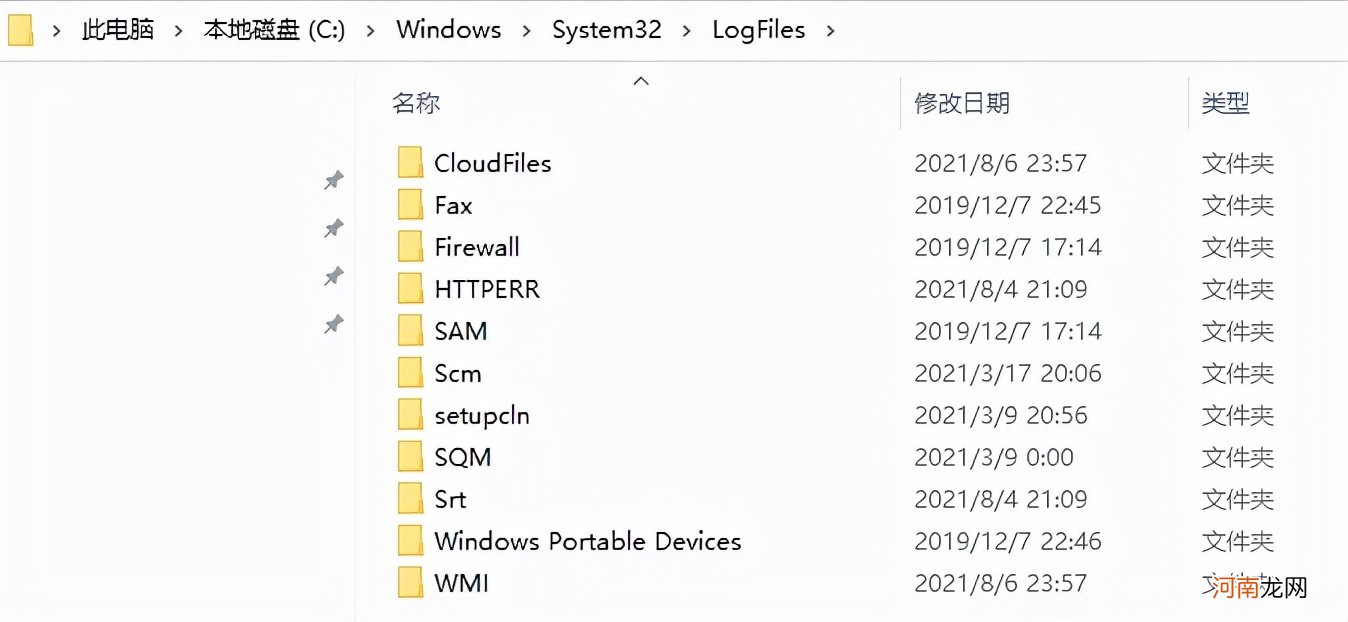
文章插图
2.删除临时文件夹Temp:
打开C盘点击【Windows】-【Temp】-删除临时文件夹内的所有文件;
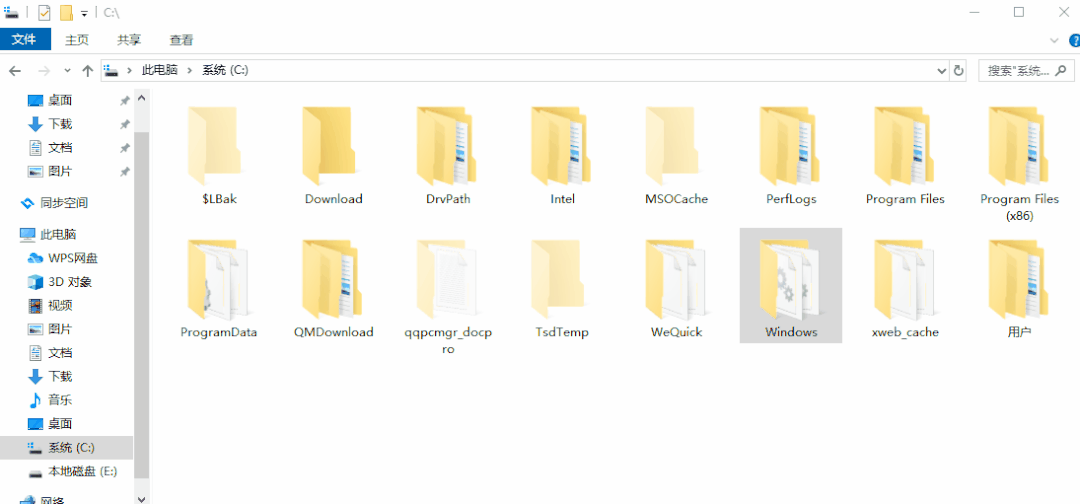
文章插图
3.删除预读取文件夹Prefetch:
打开C盘点击【Windows】-【Prefetch】-删除【.pf】为后缀的文件即可 。
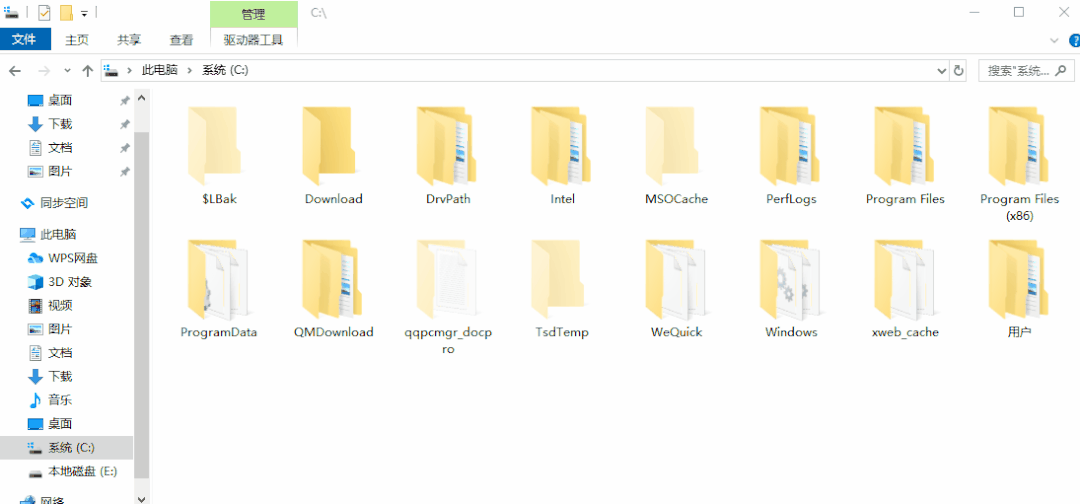
文章插图
温馨提示:仅删除文件夹内的文件即可 , 千万不要把整个文件夹给删了哦 。
二、C盘大扫除
删除了C盘没有用的文件后 , 再给C盘来个“大扫除” , 进行磁盘清理一下 。
1.打开【此电脑】 , 鼠标右击C盘 , 选择【属性】-【磁盘清理】 。
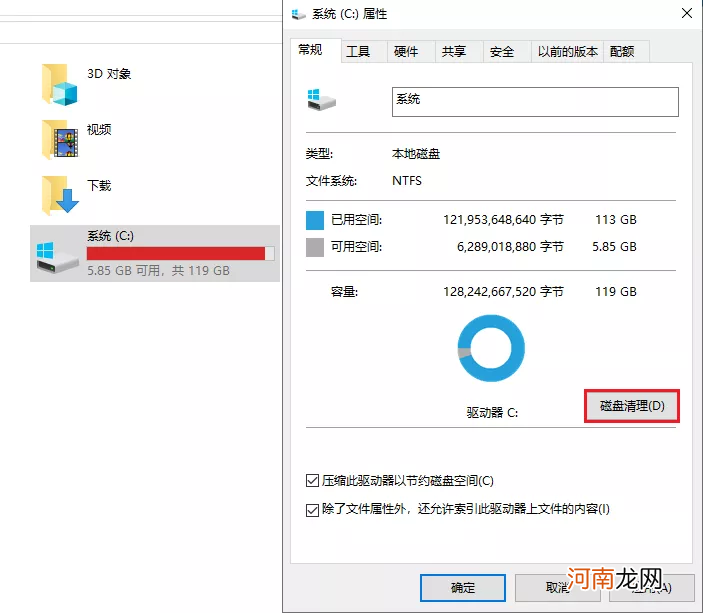
文章插图
2.然后它就会自动扫描C盘不需要的文件 , 包括系统垃圾、临时文件、缓存文件等 , 一并清理干净 。
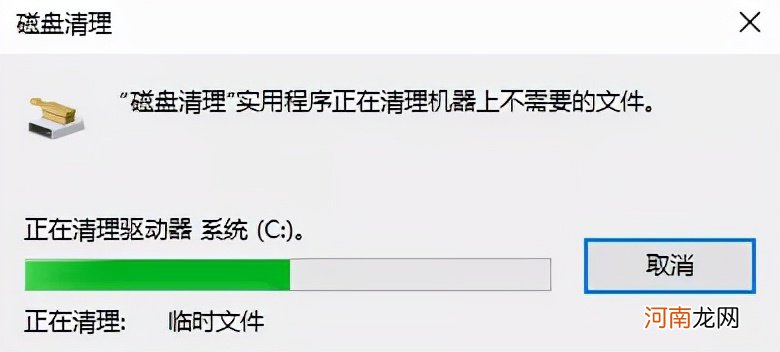
文章插图
三、防患于未然
经过上面2个操作步骤之后 , 大部分C盘就会从红胖子变身蓝瘦子了 , 再教大家几个防患于未然的小绝招 。
1.把常用软件的文件管理 , 改成非C盘 , 如:、QQ、钉钉、企业、浏览器等 。
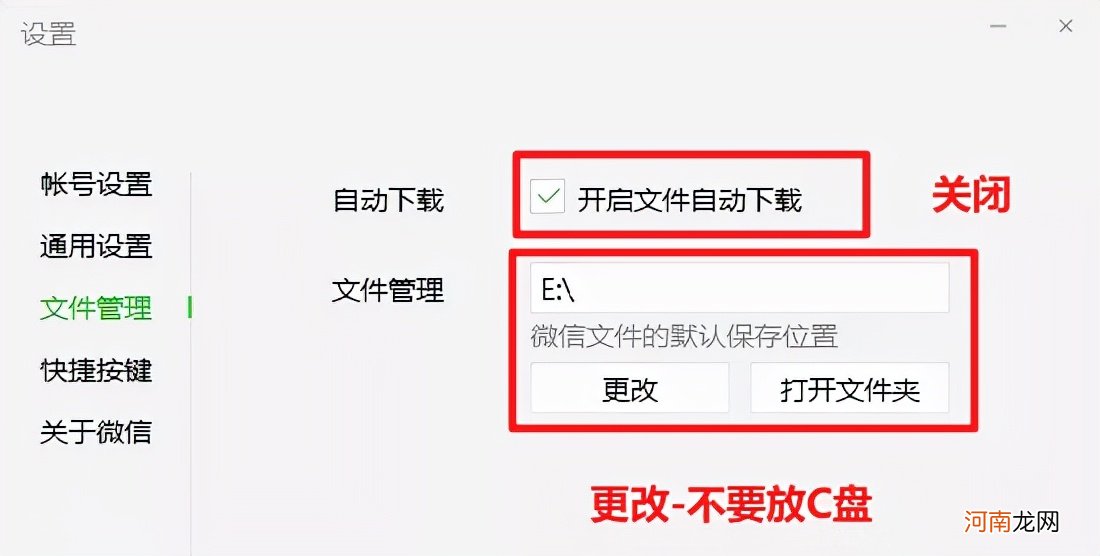
文章插图
2.更改新内容的保存位置:按下快捷键【Win+I】打开Windows设置 , 点击【系统】-【存储】-【更多储存设置】 , 将所有默认保存C盘的 , 全部改为其他盘 , 并点击【应用】 。
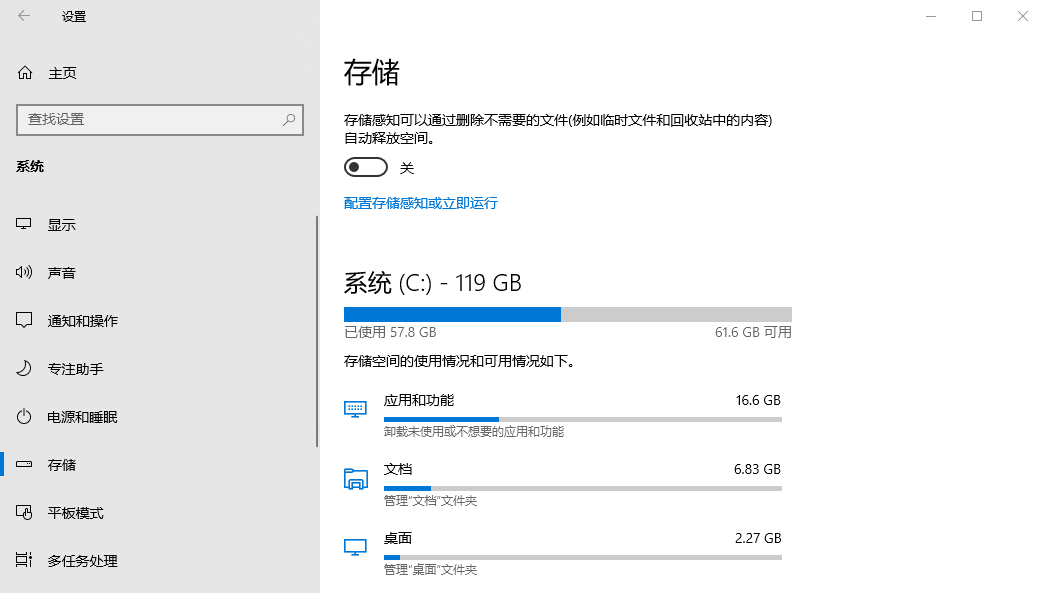
文章插图
3.压缩不常用的文件:使用【迅捷在线压缩】 , 将不常用的文件进行压缩处理 。它可以对图片、视频、PDF、Word和PPT进行压缩 。压缩后的文件能缩小一半多 , 既能省空间 , 又能保证文件质量 。

文章插图
如果你的电脑C盘空间不足 , 就试试上面的方法吧 , 彻底清理C盘垃圾 , 清理后瞬间释放10GB 。以上就是本期的全部内容了 , 觉得有用顺手点个赞吧!
- 文玩核桃玩几天为什么放几天 文玩核桃盘几天放几天
- 苹果11自带键盘怎么换行 苹果11怎么打跳格键
- ssd硬盘是什么
- 黄鳝的家常做法 清蒸黄鳝的家常做法
- 笔记本电脑数字键盘怎么解锁 笔记本电脑数字键盘怎么转换
- 硬盘为什么会有坏道 硬盘掉在地上就读不出盘了
- 笔记本键盘全部没反应怎么办 笔记本的键盘没有反应
- 清理C盘方法 如何正确的清理电脑C盘
- 换手率高说明什么 换手率看洗盘还是出货
- 磁盘阵列数据恢复 不小心将原来的raid删除了
